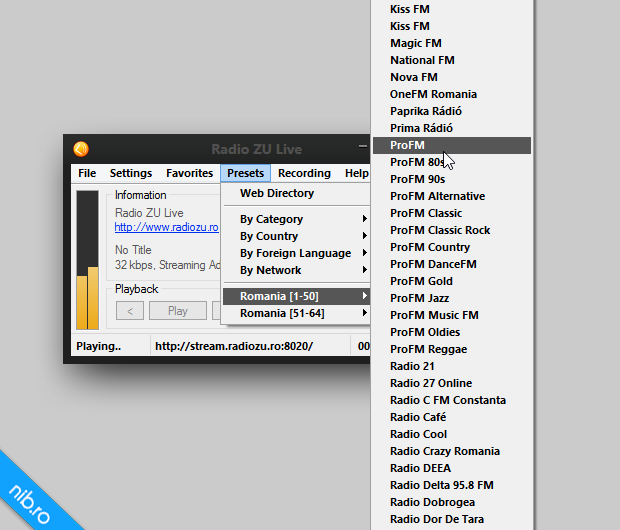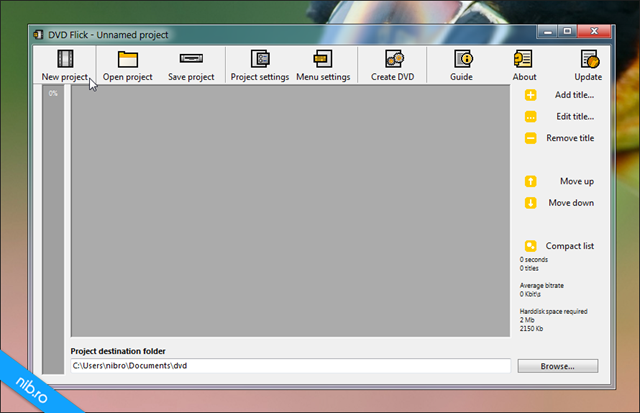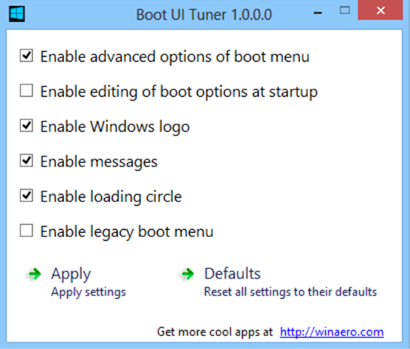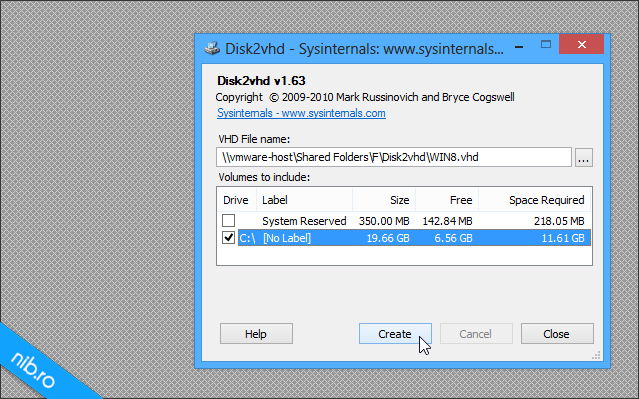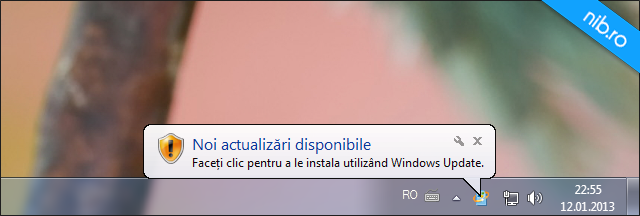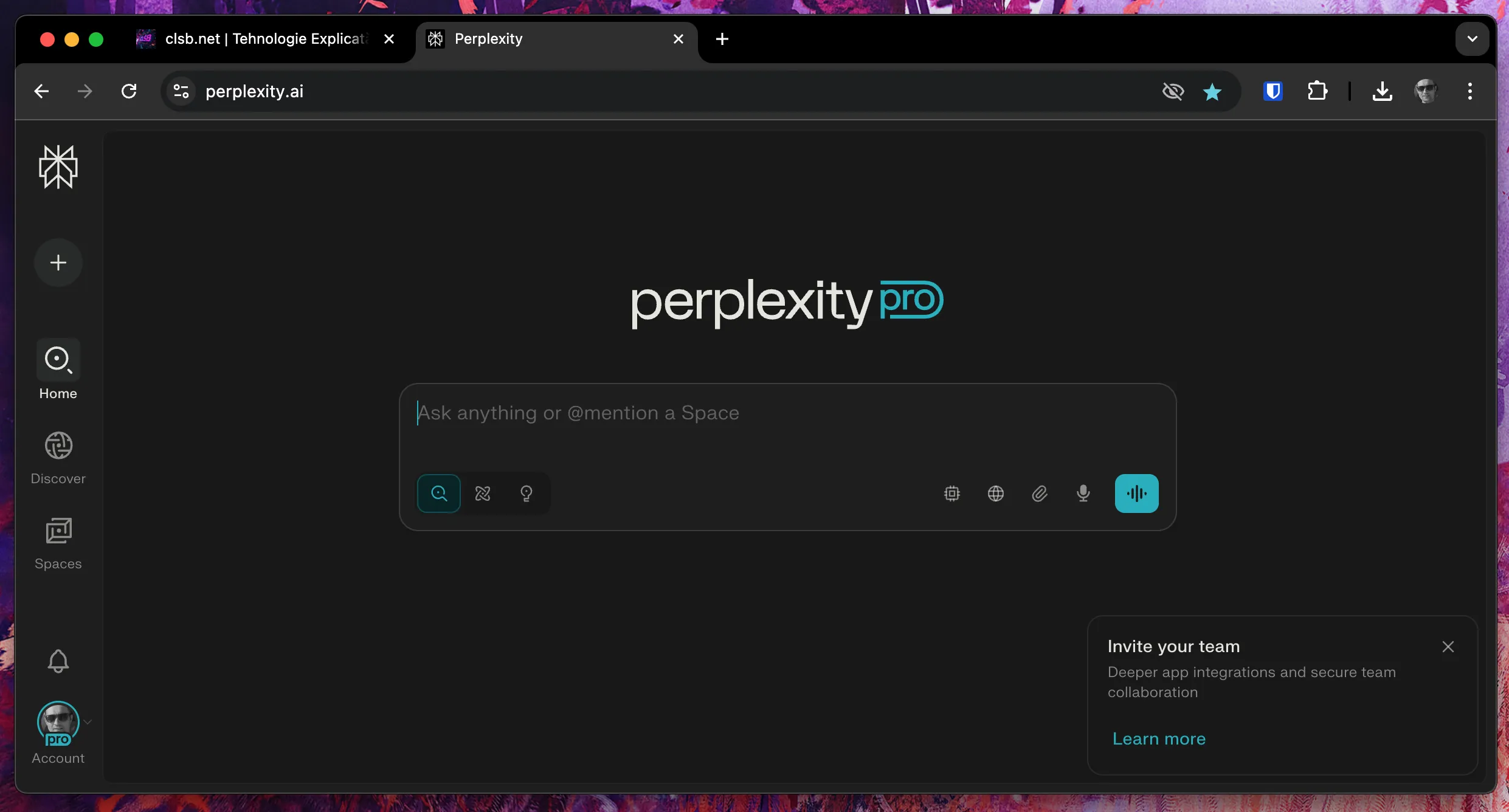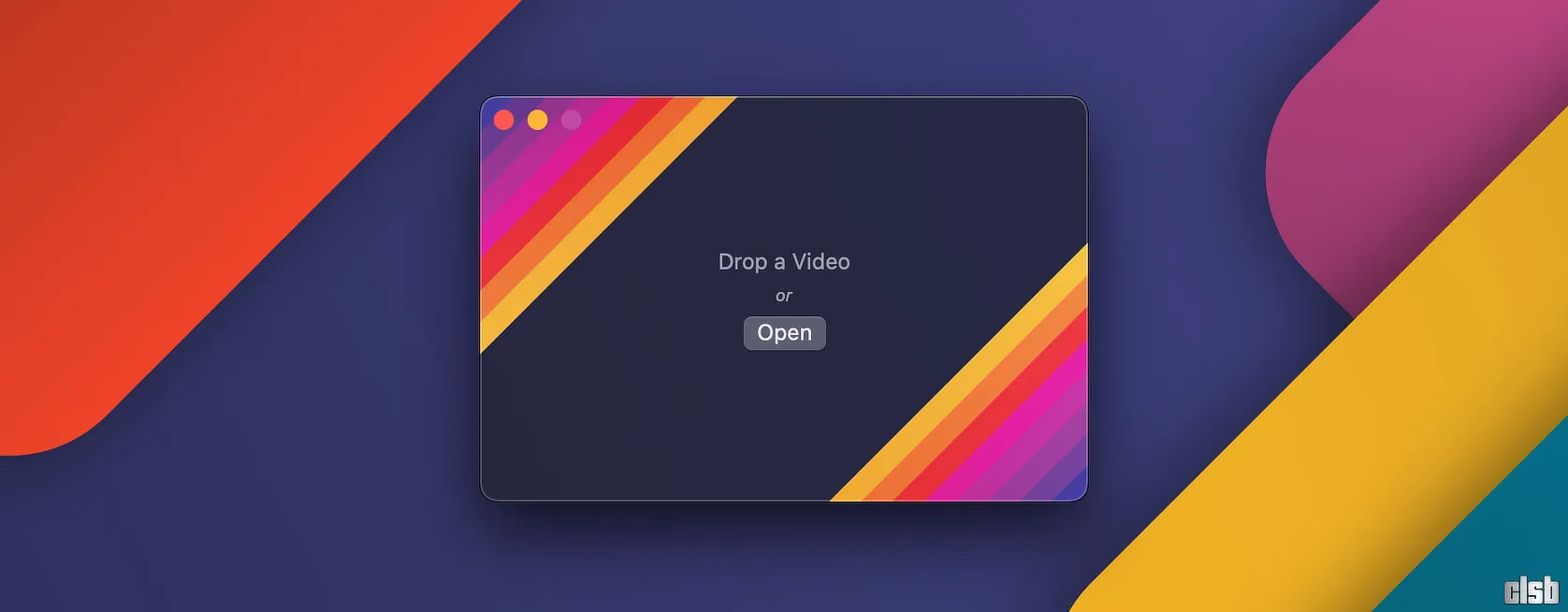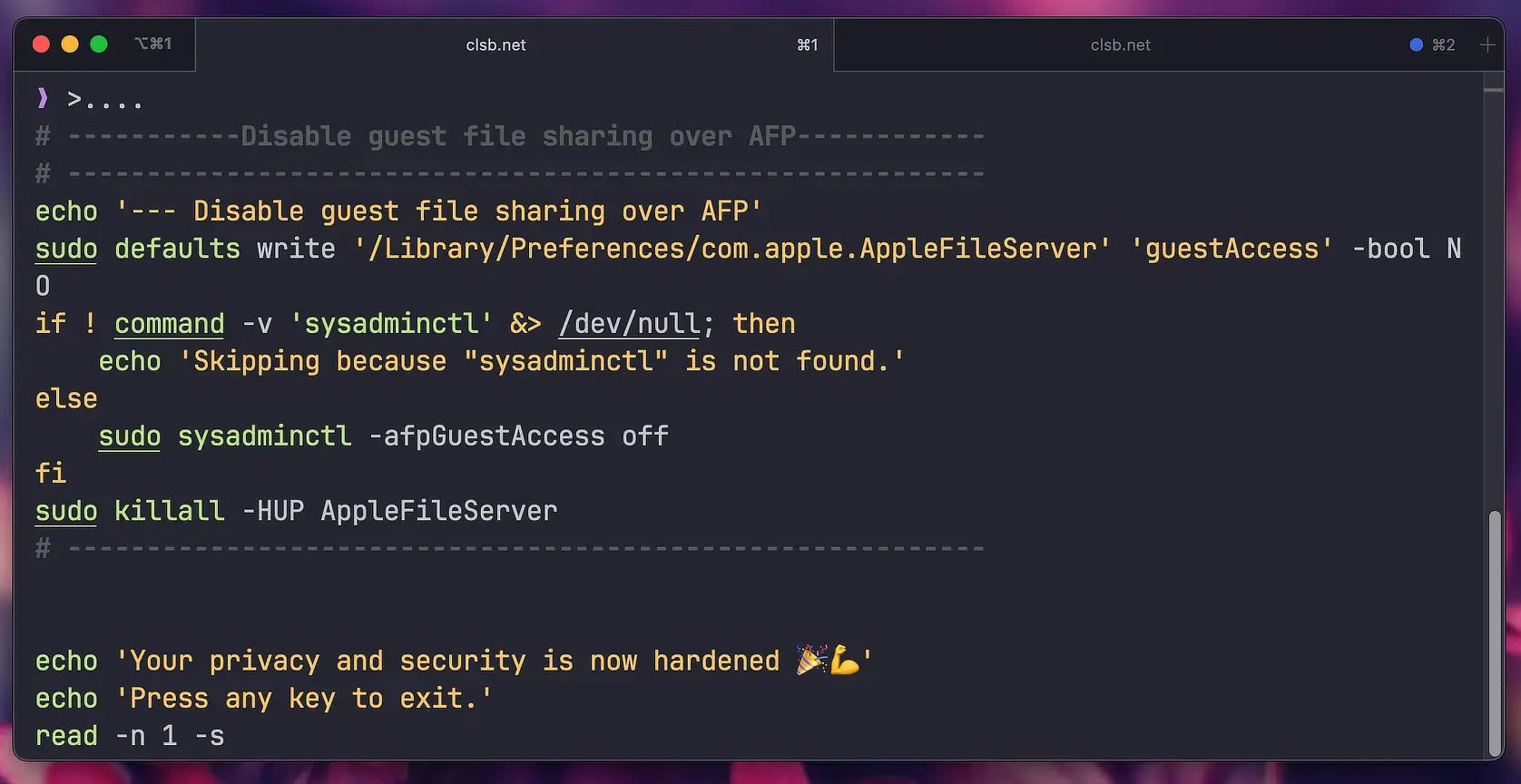Program de ascultat și înregistrat muzică de la radio
În timp ce lucrăm la calculator, ne putem delecta cu o muzică ambientală plăcută ascultând postul de radio preferat. Există multe programe de acest gen, comerciale sau gratuite, cu opțiuni care mai de care mai atrăgătoare, dar prea complicate pentru scopul propus al unui utilizator obișnuit.
Screamer Radio este un program gratuit, foarte simplu de utilizat, atingând cu brio acest scop. Nu numai că putem asculta muzica emisă de postul de radio preferat, dar o și putem înregistra cu un singur click de mouse. Programul a fost conceput de David Zidar, dezvoltator Steamcore în Stockholm, Suedia. Tipurile de stream suportate de program, sunt Shoutcast, Icecast MP3, Icecast OGG, Vorbis, WMA și AAC. Screamer Radio se poate rula în versiune portabilă, sau instalat. Personal, prefer în acest caz versiunea portabilă, nefiind necesară integrarea în sistemul de operare. Odată rulat, programul se va poziționa în zona de notificare, System tray.